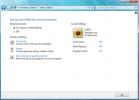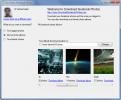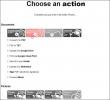Как включить Windows 8 Hibernate Option
Спящий режим - это функция операционной системы, которая позволяет записать содержимое оперативной памяти на жесткий диск перед выключением компьютера. Когда компьютер запускается снова, он перезагружает содержимое памяти и пытается восстановить его до того же состояния, которое было до выключения. Например, если перед спящим режимом открыто 5 документов, система возобновит работу с теми же документами, открытыми на рабочем столе. Другими словами, ваша система возобновит работу с того места, где вы ее оставили. В Windows 8 появилось много изменений, которые пользователи находят немного раздражающими.
Одной из таких функций было скрытие параметров выключения и перезагрузки Windows. Мы даже получили комментарий от пользователя, который спросил нас, как завершить работу Windows 8. Честно говоря, я не виню его, потому что новая Windows 8, похоже, была создана скорее как планшетная ОС, и по этой причине некоторые опции не так легко найти и включить. Ранее мы освещали пост, в котором объяснялось, как перезагрузить, выйти из системы, выключить и завершить работу Windows 8, и вы можете ознакомиться с ним.
Вот. Несмотря на то, что в Windows 8 включены параметры «Выключение», «Перезапуск» и «Спящий режим», по умолчанию параметр гибернации не отображается. В этом посте мы расскажем, как включить опцию Hibernate в Windows 8.Чтобы включить режим гибернации Windows 8, щелкните значок аккумулятора на панели задач и выберите Больше вариантов мощности.

Теперь выберите «Выберите, что делают кнопки питания» на левой боковой панели.

Теперь выберите опцию «Изменить настройки, которые в данный момент недоступны».
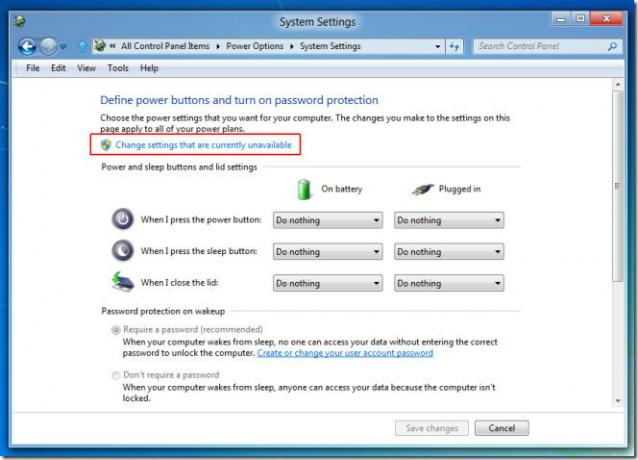
Это даст вам возможность включить спящий режим. Установите флажок «Показать спящий режим» и нажмите «Сохранить изменения».
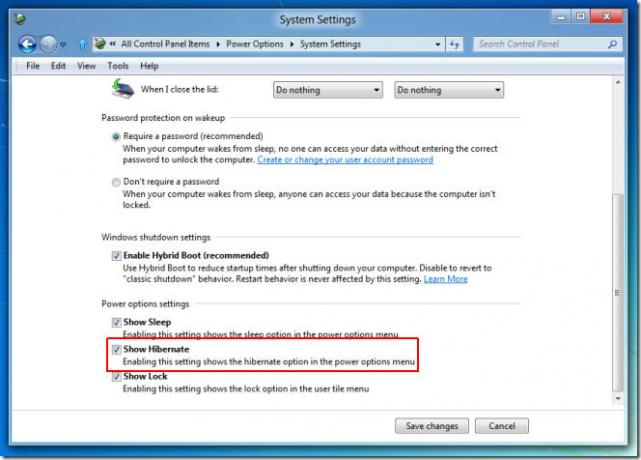
Теперь вы сможете перевести компьютер в спящий режим из параметров Windows 8 Power, к которым можно получить доступ из Charms Bar.

Холодная загрузка Windows 8 намного быстрее, чем Windows 7, так как она использует технику, которая переводит ядро системы в спящий режим. Расчетное время для восстановления системы из спящего режима в Windows 8 занимает около 8 секунд или более. Во время тестирования моему ноутбуку потребовалось чуть более 8 секунд, чтобы перезагрузиться из режима гибернации.
Поиск
Недавние Посты
Изучение родительского контроля Windows 7
Что такое родительский контрольРодительский контроль пусть родители...
Простой способ скачать фотоальбомы Facebook с fbDownloader
Загрузка целых альбомов с Facebook может быть немного трудоемкой и ...
Автоматическое преобразование и загрузка задач для определенных Dropbox, папок Google Диска
В настоящее время существует большое количество облачных сервисов х...